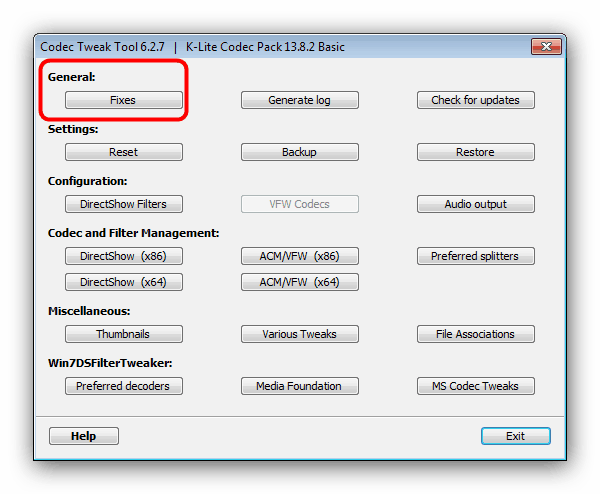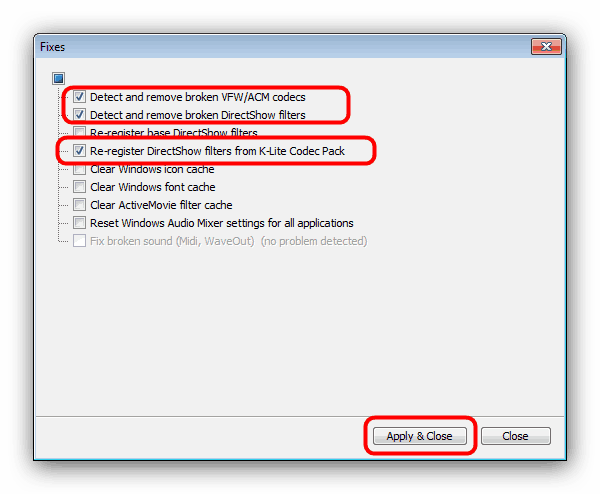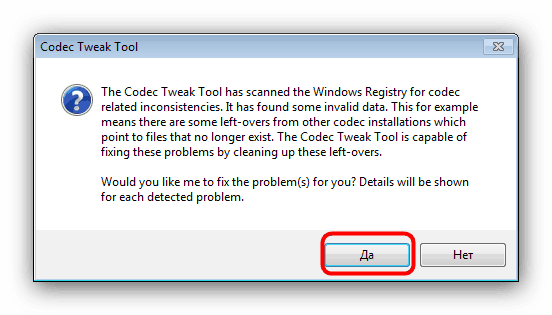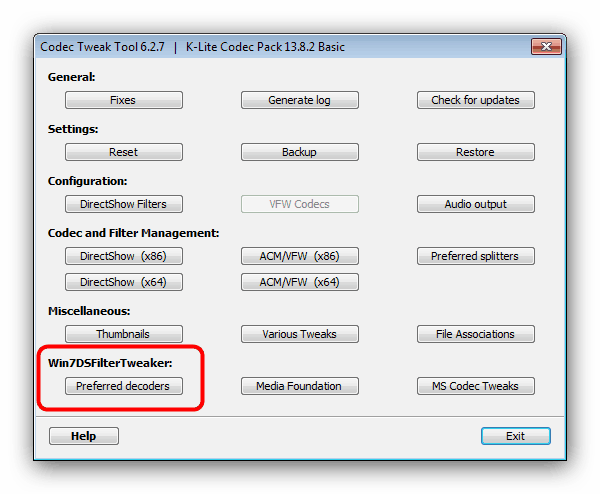Ažurirajte multimedijske kodeke u sustavu Windows 7
Osobna računala odavno nisu samo radni alati, već i zabavni centri. Reprodukcija multimedijskih datoteka: glazba i video postali su jedna od prvih zabavnih funkcija kućnih računala. Važna komponenta adekvatne izvedbe ove funkcije su kodeci - softverski element, zbog kojeg su glazbene datoteke i videoisječci ispravno snimljeni za reprodukciju. Kodeke treba pravovremeno ažurirati, a danas ćemo vam ispričati o ovom postupku na sustavu Windows 7.
Sadržaj
Ažuriranje kodeka u sustavu Windows 7
Varijacije kodeka za Windows obiteljske sustave ima mnogo, ali najviše uravnotežen i popularan je K-Lite Codec Pack, za koji ćemo pogledati postupak ažuriranja.
1. korak: deinstalirajte prethodnu verziju
Kako bi se izbjegli mogući problemi, preporučuje se deinstalirati prethodnu verziju prije ažuriranja kodeka. To se radi na sljedeći način:
- Nazovite "Start" i kliknite "Upravljačka ploča" .
- Promijenite način prikaza velikih ikona, a zatim pronađite stavku "Programi i značajke" .
- Na popisu instaliranog softvera pronađite "K-Lite Codec Pack" , odaberite ga pritiskom na LMB i koristite gumb "Delete" na alatnoj traci.
- Uklonite paket kodeka pomoću uputa za pomoć pri instalaciji.
- Ponovno pokrenite računalo.
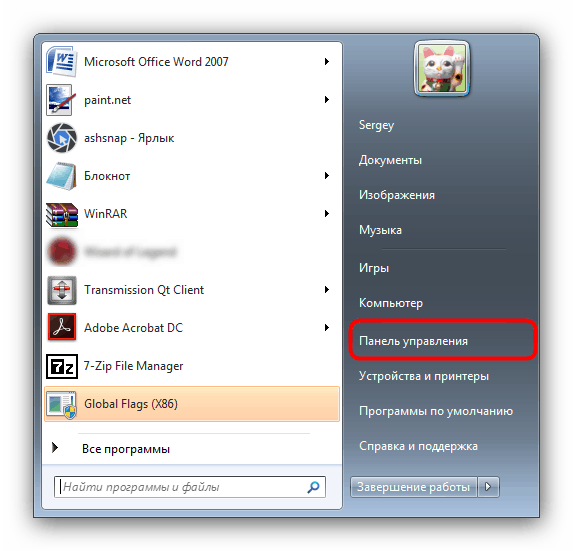
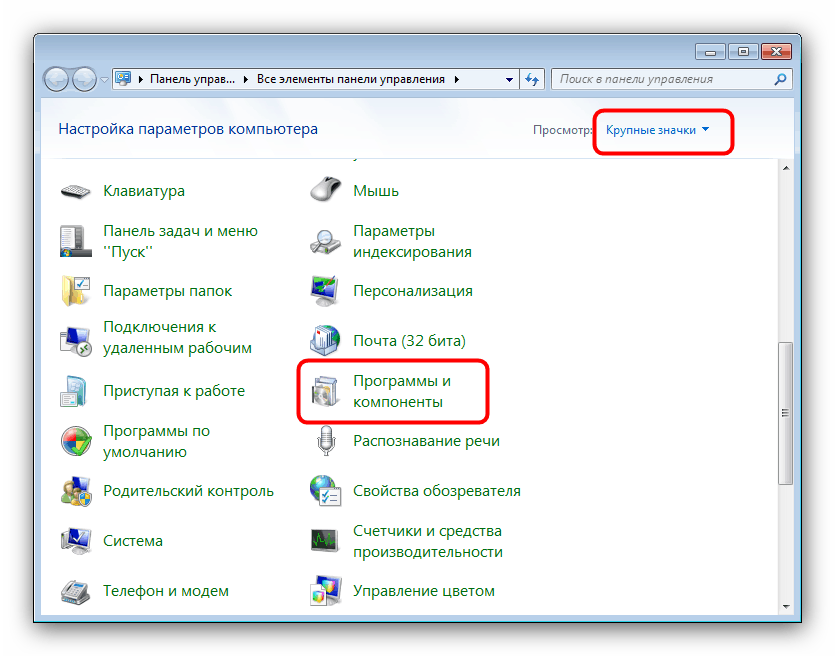
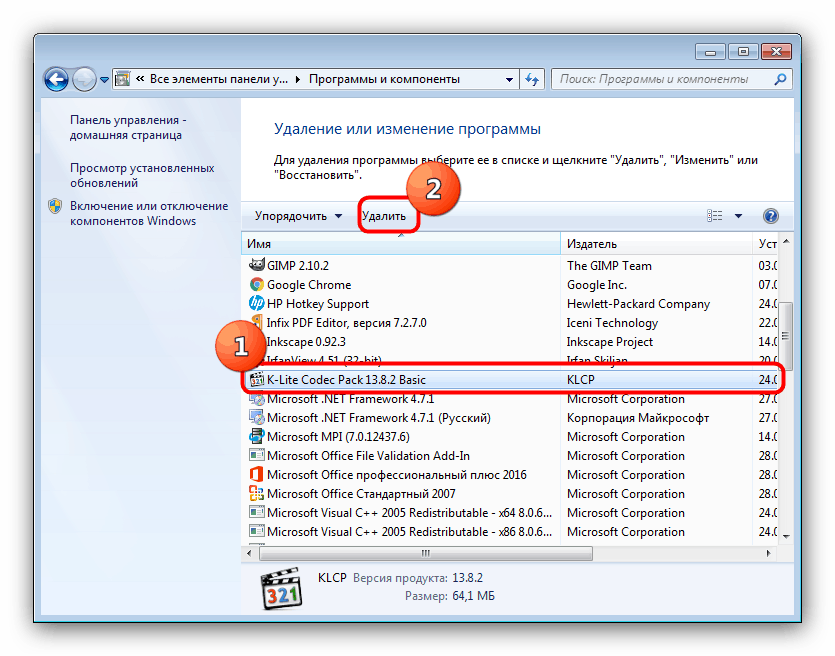
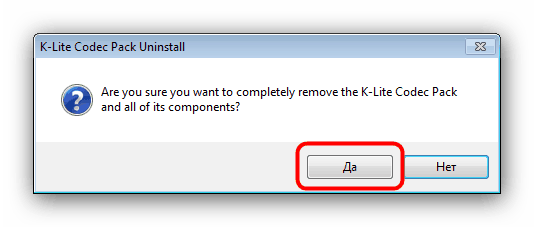
Korak 2: Preuzmite ažurirani paket
Na službenim stranicama K-Lite kodeka dostupno je nekoliko opcija za instalacijske pakete, koji se razlikuju po sadržaju.
- Osnovna - minimalna ocjena potrebna za rad;
- Standardni - kodeci, player Media Player Classic i uslužni program MediaInfo Lite;
- Full - sve što je uključeno u prethodne opcije, plus nekoliko kodeka za rijetke formate i aplikaciju GraphStudioNext;
- Mega - svi dostupni kodeci i alati za razvojne pakete, uključujući i one potrebne za uređivanje audio i video datoteka.
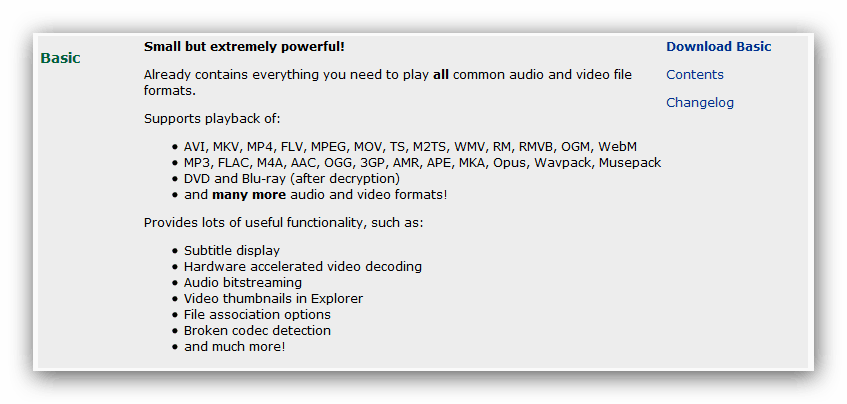
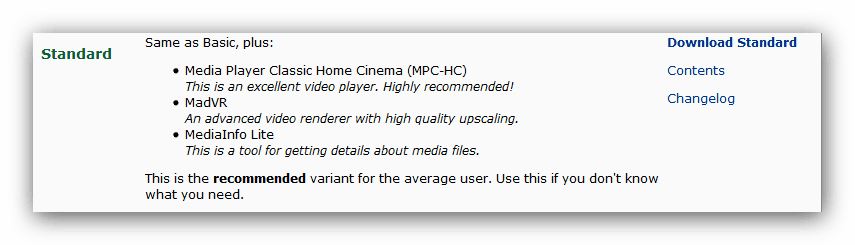
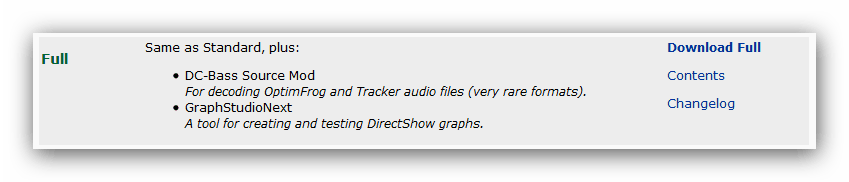
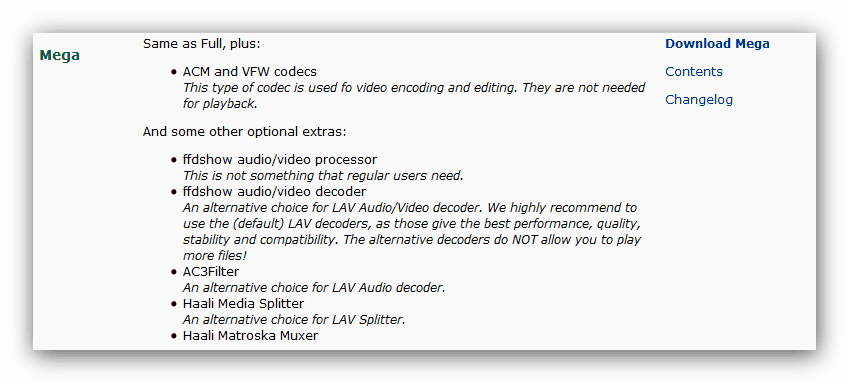
Mogućnosti Full i Mega opcija su redundantne za svakodnevnu uporabu, jer preporučujemo preuzimanje Basic ili Standard paketa.
Korak 3: Instalirajte i konfigurirajte novu verziju
Nakon preuzimanja instalacijske datoteke odabrane verzije, pokrenite je. Čarobnjak za postavljanje kodeka otvara se s mnogim mogućnostima koje je moguće konfigurirati. Postupak pred-ugađanja K-Lite Codec Pack već smo detaljno pregledali, stoga vam preporučujemo da pročitate priručnik dostupan na donjoj vezi.
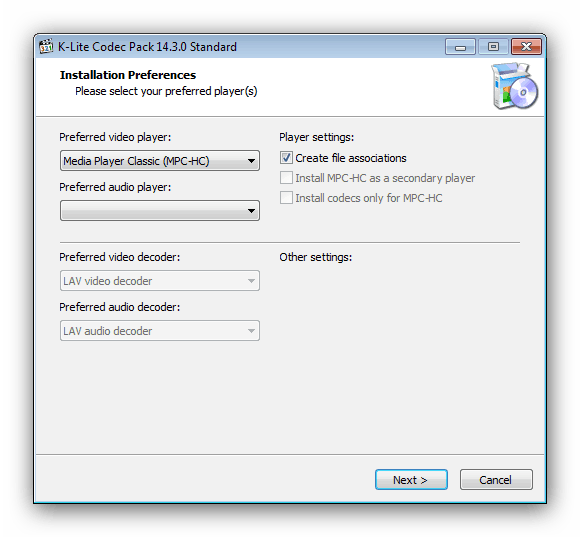
Više detalja: Kako konfigurirati K-Lite Codec Pack
Rješavanje problema
K-Lite Codec Pak je savršeno optimiziran, au većini slučajeva nije potrebna dodatna intervencija u svom radu, međutim, neke se značajke mogu promijeniti u novim verzijama softvera, što rezultira problemima. Programeri paketa su uzeli u obzir ovu vjerojatnost, jer je uz kodeke instaliran i uslužni program za konfiguriranje. Da biste mu pristupili, učinite sljedeće:
- Otvorite “Start” , idite na karticu “Svi programi” i pronađite mapu s nazivom “K-Lite Codec Pack” . Otvorite direktorij i odaberite "Codec Tweak Tool" .
- To će pokrenuti postojeći uslužni program za postavljanje kodeka. Za rješavanje problema, prije svega, kliknite na gumb "Popravci" u bloku "Općenito" .
![Dobijte pristup ažuriranim ispravkama kodeka u alatu Codec Tweak Tool]()
Provjerite jesu li označene stavke „Otkrivanje i uklanjanje slomljenih VFW / ASM kodeka“ i „Otkrivanje i uklanjanje neispravnih filtara DirectShow“ . Nakon nadogradnje, također se preporučuje provjeriti “Ponovno registriraj DirectShow filtre iz K-Lite Codec Pack” opcije. Nakon što ste to učinili, kliknite na gumb "Primijeni i zatvori" .![Popravite probleme s ažuriranim kodecima u alatu Codec Tweak]()
Uslužni program će skenirati Windows registar iu slučaju problema prijaviti ga. Kliknite "Da" za nastavak.![Potvrdite ispravak ažuriranih problema kodiranja u alatu Codec Tweak Tool]()
Aplikacija će prijaviti svaki pronađeni problem i zatražiti potvrdu operacije popravka, za koju u svakoj poruci koja se pojavi kliknite "Da" . - Kada se vratite na glavni prozor Codec Tweak Toole, obratite pozornost na blok "Win7DSFilterTweaker" . Postavke u ovom bloku dizajnirane su za rješavanje problema koji se pojavljuju u sustavu Windows 7 i novijim. To uključuje grafičke artefakte, zvuk i slike koji nisu sinkronizirani, te neupotrebljivost pojedinih datoteka. Da biste to popravili, morate promijeniti zadane dekodere. Da biste to učinili, pronađite gumb "Preferirani dekoderi" u navedenom bloku i kliknite ga.
![Dobijte pristup za instaliranje zadanih kodeka u alatu Codec Tweak]()
Postavite dekoder za sve formate na “USE MERIT (preporučeno)” . Za 64-bitne Windows, to bi trebalo biti učinjeno u oba popisa, dok je za x86 verziju dovoljno promijeniti dekoder samo na popisu "## 32-bitni dekoderi ##" . Nakon promjene, kliknite "Apply & Close" . - Preostale postavke treba mijenjati samo u pojedinačnim slučajevima, koje ćemo razmotriti u odvojenim člancima, pa kada se vratite na glavni Codec Tweak Tool prostor, kliknite na gumb "Exit" .
- Da biste popravili rezultat, savjetujemo vam da ponovno pokrenete računalo.
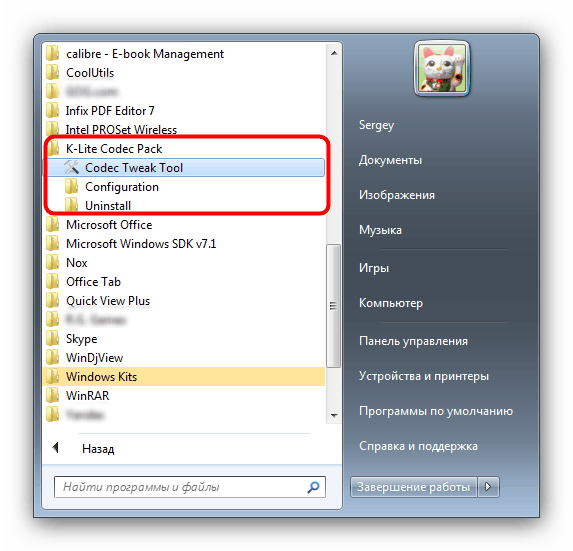
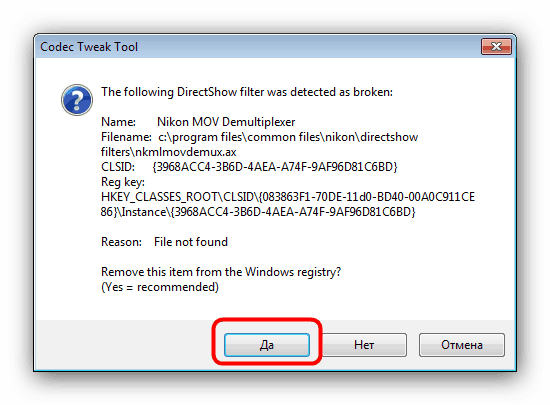
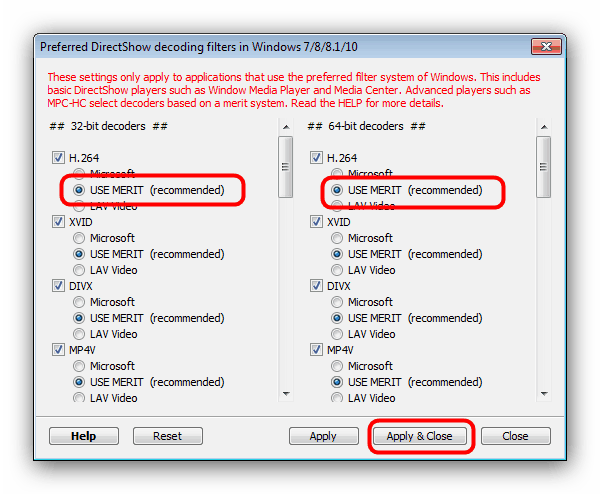
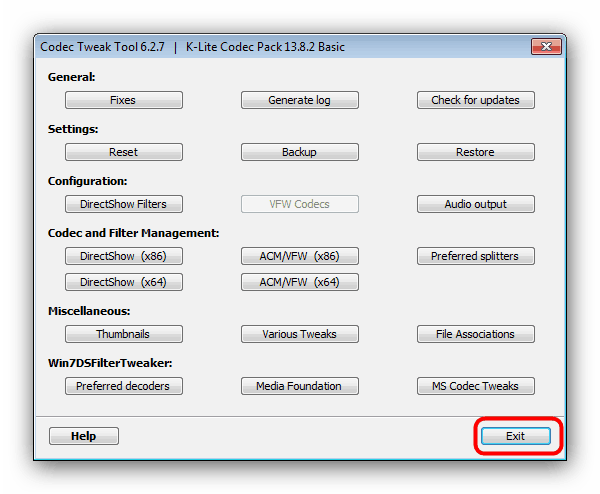
zaključak
Ukratko, želimo naglasiti da u većini slučajeva nema problema nakon instalacije nove verzije K-Lite Codec Pack-a.